PS怎么给人物的衣服换成各种颜色?
1、首先将需要调整的照片导入到电脑中,并且打开PS软件,拖拽进来。
我是直接用的一张百度的图片,所以直接在PS软件中打开。
首先去一下水印,用仿制图章工具在水印部分涂抹
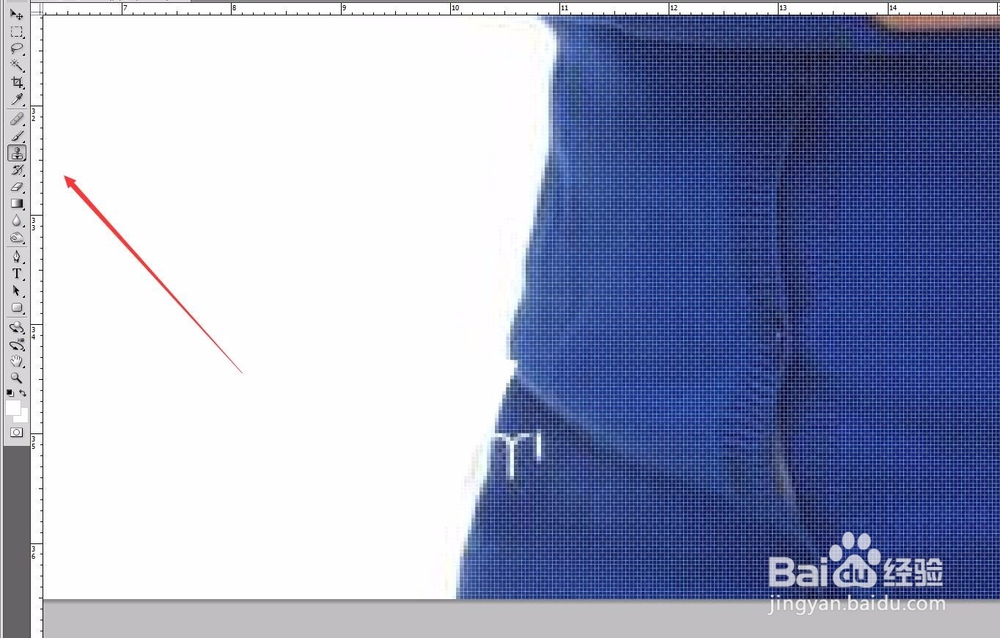
2、在图片面板中调出调整图层——色相/饱和度、
因为照片中人物的衣服是蓝色的,在颜色的部分我们点击一下,选择蓝色。
然后用吸管工具吸取衣服的颜色,第二个工具是添加颜色。可以看到下面色轮的显示范围,说明这个范围的颜色是可以调整的

3、拖动色相的滑块,那么衣服的颜色就会改变了,拖到那个颜色带,衣服的颜色就会跟着发生变化。
而且衣服本身的细节部分并没有被破坏,就像是换了一件其他颜色的衣服。

4、现在都流行饱和度不是很高的颜色,所以我们可以不要这么鲜艳的衣服,穿上会更加顺眼,更好看。
在调整的时候将饱和度降低,明度根据自己的喜好来调整,喜欢浅色的就调高一点
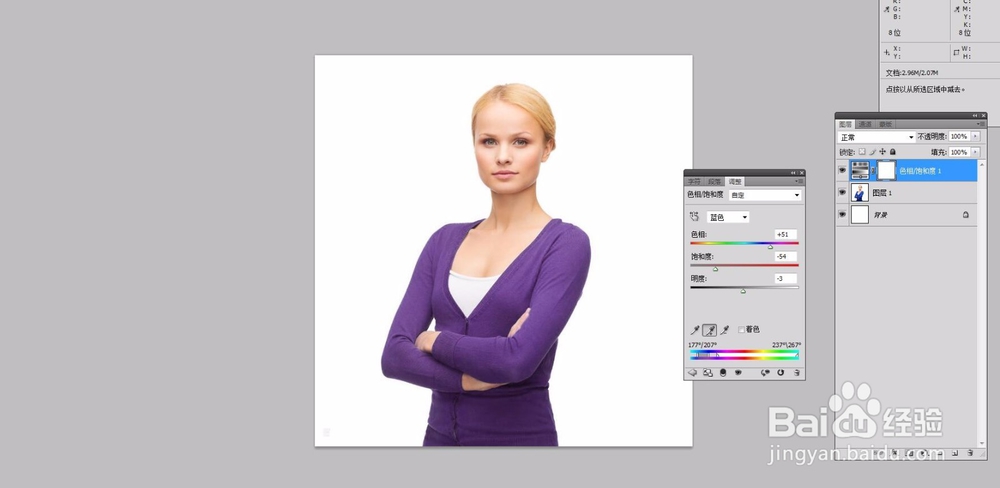
5、我们复制出一个来看一下对比的效果。将背景图层复制一层,移动到左方,用裁剪工具将画笔调大一点。然后可以看到两张图片的对比效果。
如果想要换不同的颜色,可以选择刚才调整好的两个图层复制

6、将复制好的两个图层向右侧移动。这时候已经有一个调整图层了,可以直接调出这个调整图层的色相命令来调节。
但是当我们拖动色相滑块的时候,发生了不好的事情。人物整个都变掉了


7、首先需要对色相图层执行剪贴蒙版。然后在颜色范围的选项中选择蓝色就可以了。
这时候在调整就是对衣服颜色的调整了。调整颜色,改变衣服的颜色。
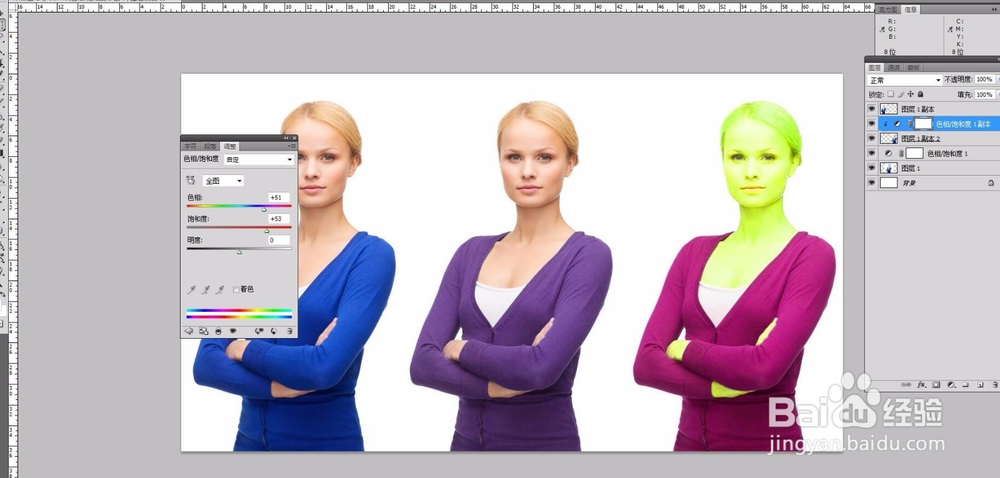

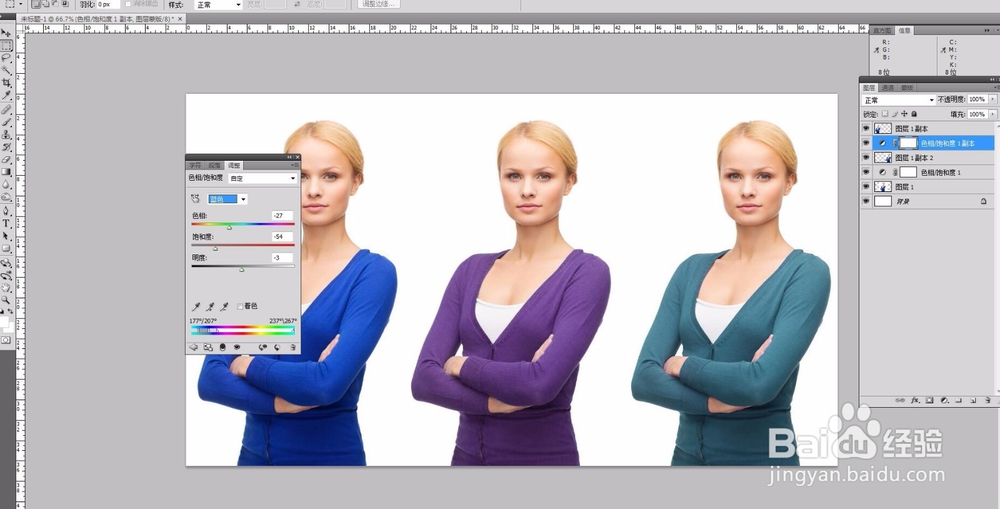
声明:本网站引用、摘录或转载内容仅供网站访问者交流或参考,不代表本站立场,如存在版权或非法内容,请联系站长删除,联系邮箱:site.kefu@qq.com。
阅读量:178
阅读量:171
阅读量:149
阅读量:178
阅读量:119